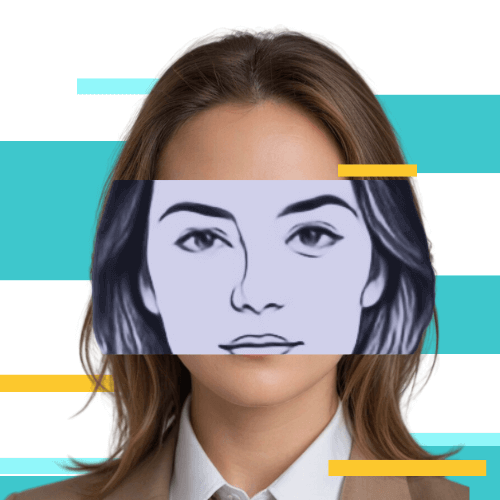Was ist DNS und wie funktioniert es?

DNS (Domain Name System) ist wie ein Telefonbuch für das Internet. Es hilft dabei, leicht zu merkende Website-Namen wie www.google.com in die numerischen Adressen (IP-Adressen) zu übersetzen, die Computer verwenden, um sich gegenseitig zu finden. Das bedeutet, dass Sie sich keine langen Zahlenfolgen merken müssen, um Ihre Lieblingsseiten zu besuchen. Stattdessen können Sie einfach den Website-Namen eingeben, und DNS wird Ihrem Browser helfen, die Seite zu finden und zu laden.
Aber was ist ein DNS-Server, und wie funktioniert er? Tauchen Sie jetzt ein, um die Antwort zu finden!

Was ist ein DNS-Server?
Ein DNS-Server ist ein Computer, der das Domain Name System (DNS) ausführt und dafür verantwortlich ist, die richtige IP-Adresse als Antwort auf DNS-Anfragen zu finden und zurückzugeben. Es funktioniert wie ein Bibliothekar in einer Bibliothek. Wenn Sie nach einem Buch suchen, überprüft der Bibliothekar (DNS-Server) den Katalog (DNS), um den genauen Standort (IP-Adresse) des angeforderten Buches (Website) zu finden und Sie dorthin zu leiten.
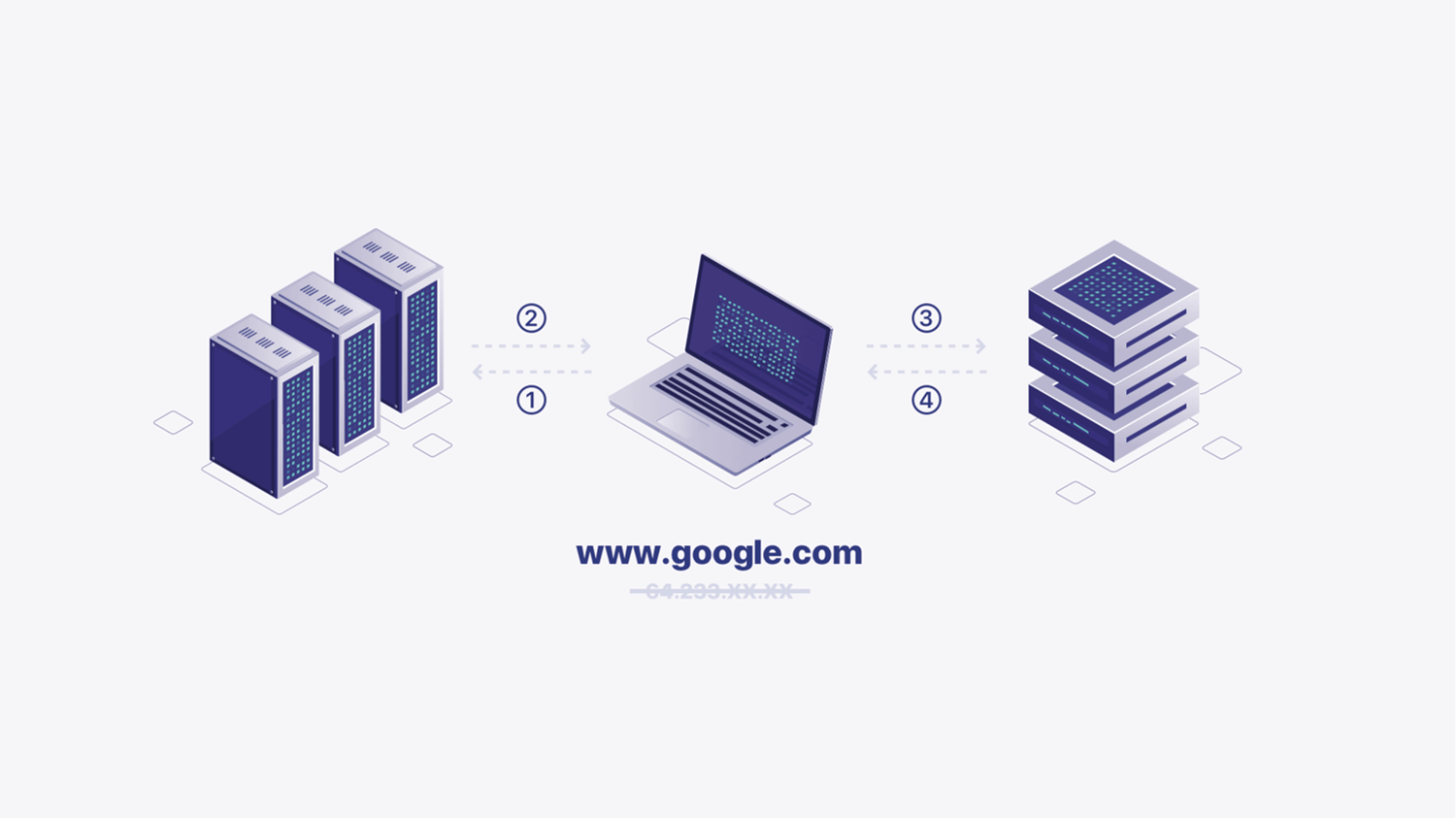
Wie funktioniert DNS?
Wenn wir einen Domainnamen in einen Webbrowser eingeben, beginnt die DNS mit der Suche nach der IP-Adresse des Domainnamens. Dieser Prozess umfasst vier verschiedene Arten von DNS-Servern, die zusammenarbeiten:
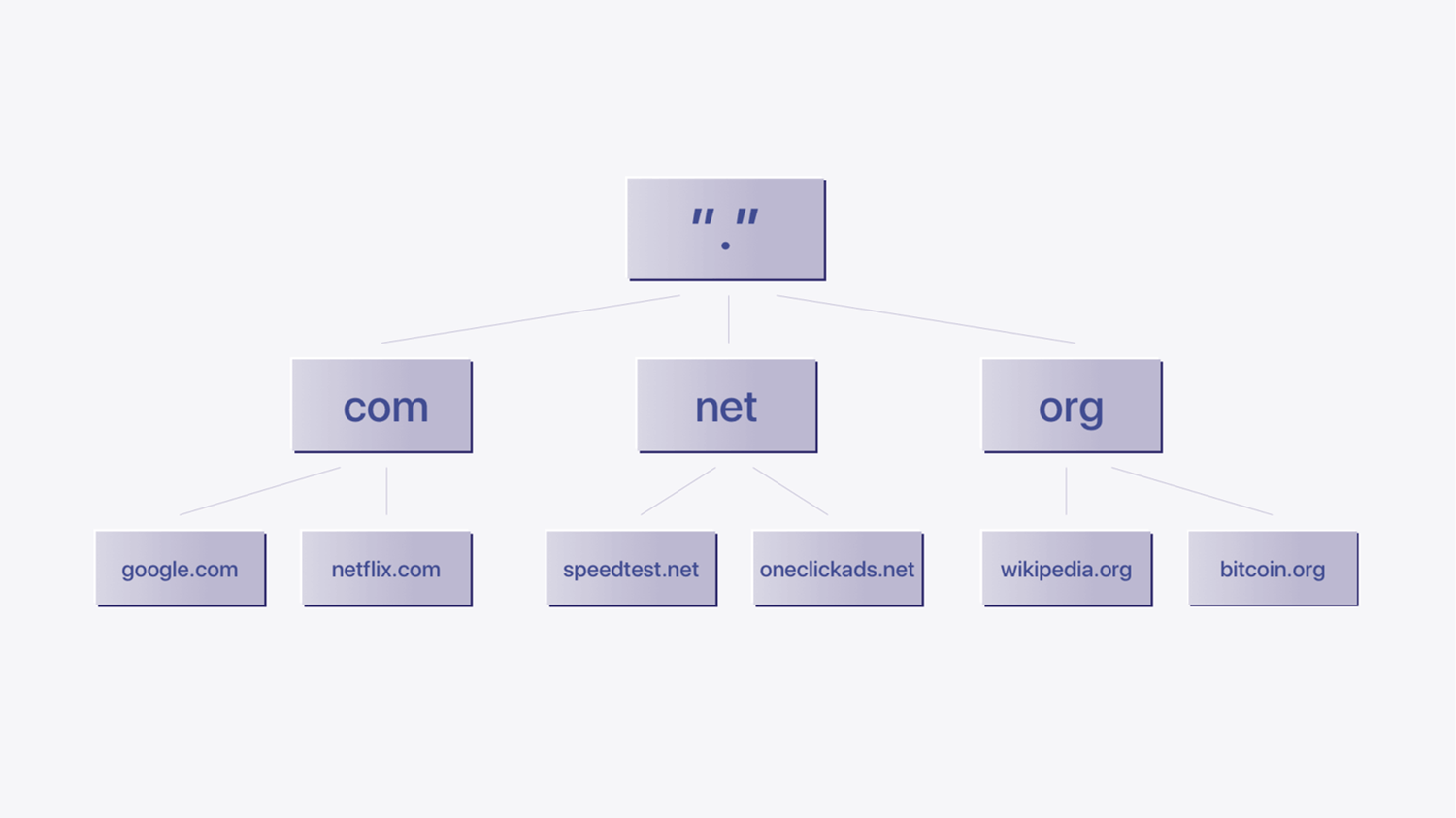
- Root DNS-Server: Dies sind die DNS-Server der obersten Ebene in der DNS-Hierarchie. Sie sind dafür verantwortlich, Informationen über die autoritativen Server für Top-Level-Domains (TLDs) wie .com, .org, .net usw. bereitzustellen. Es gibt 13 Sätze von Root-DNS-Servern, die global verteilt sind.
- Servidores DNS de TLD: Estos servidores son responsables de dominios de nivel superior específicos, como .com, .org, .net, etc. Por ejemplo, el servidor TLD .com sería responsable de proporcionar información sobre dominios que terminan en .com.
- Authoritative DNS-Server: Autoritative DNS-Server speichern die DNS-Einträge (wie A-Einträge, AAAA-Einträge, CNAME-Einträge usw.) für spezifische Domains. Wenn eine DNS-Anfrage für eine Domain gestellt wird, liefert der autoritative DNS-Server für diese Domain die IP-Adresse oder andere relevante Informationen.
- Recursive DNS-Server: Auch als Resolver bekannt, wird dieser Typ von DNS-Server von Internetdienstanbietern (ISPs) oder anderen Netzwerkadministratoren verwendet, um DNS-Anfragen im Namen ihrer Benutzer zu bearbeiten. Wenn Sie eine Website-URL in Ihren Browser eingeben, fragt Ihr Gerät den rekursiven DNS-Server ab, der dann das Domain rekursiv auflöst, bis er einen autoritativen DNS-Server erreicht und die IP-Adresse an Ihr Gerät zurückgibt.
Servidores DNS autoritativos vs. Servidores DNS recursivos: ¿Cuál es la diferencia?
Im DNS-System arbeiten zwei Haupttypen von Servern zusammen, um Domainnamen in IP-Adressen aufzulösen: autoritative DNS-Server und rekursive DNS-Server. Jeder erfüllt eine andere Rolle im Prozess.
Autoritative DNS-Server
Die autoritativen DNS-Server speichern und stellen die DNS-Einträge für eine Domain bereit. Sie sind dafür verantwortlich, Anfragen von rekursiven DNS-Servern zu beantworten, indem sie die endgültige IP-Adresse bereitstellen, die benötigt wird, um eine Domain zu lokalisieren. Diese Server sind wie die Quelle der Wahrheit für DNS-Einträge und halten genaue Informationen über Domainnamen, IP-Adressen und andere DNS-Einträge wie MX (Mail Exchange) und CNAME (Canonical Name) Einträge.
Ihre Hauptfunktionen umfassen:
- Speichern von DNS-Einträgen: Sie speichern die Domainnamen und ihre zugehörigen IP-Adressen.
- Bereitstellung endgültiger Antworten: Wenn ein rekursiver DNS-Server sie abfragt, liefern sie die IP-Adresse für die angeforderte Domain.
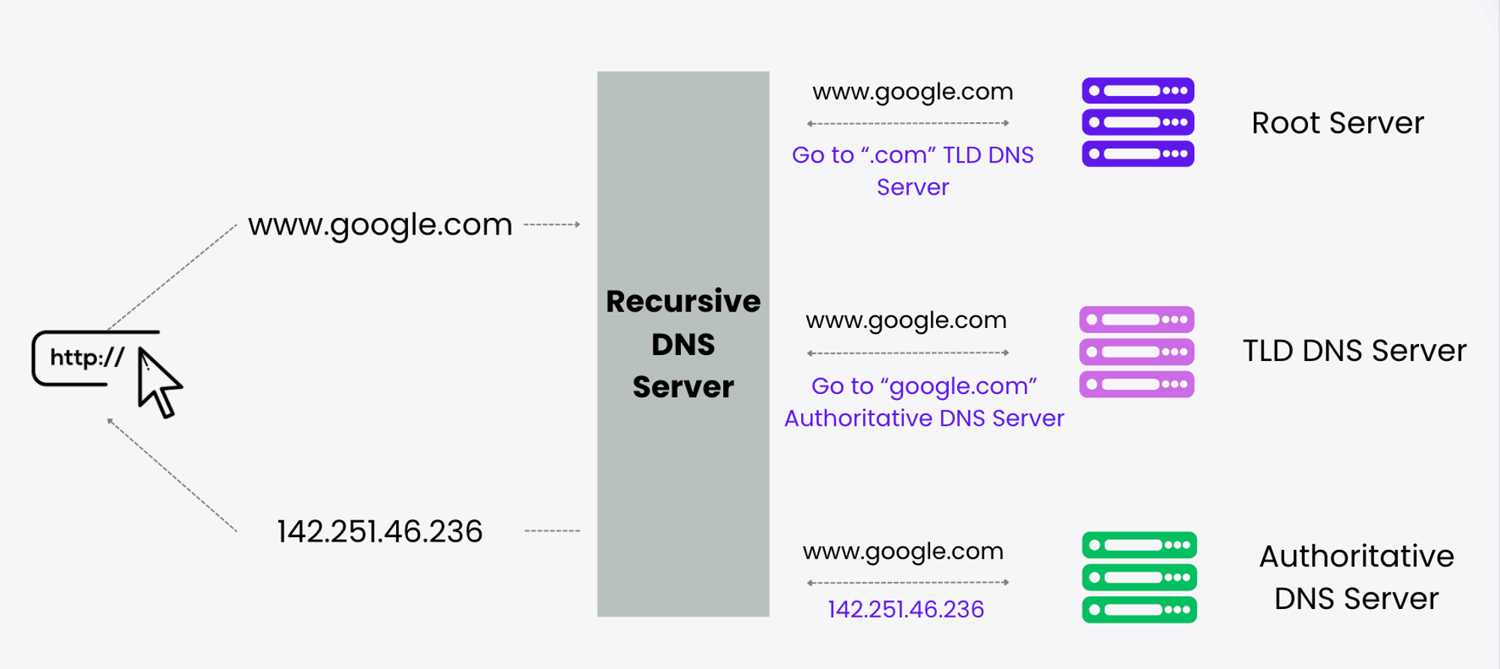
Rekursive DNS-Server
Server DNS recursivos atuam como intermediários entre usuários e servidores DNS autoritativos. Quando você insere uma URL em seu navegador da web, sua solicitação é primeiro enviada a um servidor DNS recursivo. Esses servidores são responsáveis por encontrar o endereço IP associado a um nome de domínio consultando diferentes servidores DNS em sequência até alcançarem o servidor autoritativo.
Punkte zur rekursiven DNS-Server:
- Erster Abfragepunkt: Wenn ein Benutzer eine URL eingibt, ist der rekursive Server der erste, der die Abfrage erhält.
- Informationen zum Zwischenspeichern: Sie speichern vorübergehend die IP-Adressen, die von autoritativen DNS-Servern erhalten wurden, um zukünftige Anfragen zu beschleunigen.
- Iteratives Verfahren: Wenn die IP-Adresse nicht im Cache ist, beginnen sie mit der Abfrage eines Root-DNS-Servers, gefolgt von TLD (Top-Level-Domain)-Servern und schließlich dem autoritativen DNS-Server.
💡 Tipp: Sie können den Status Ihres DNS-Caches anzeigen, indem Sie chrome://net-internals/#dns besuchen.
Durch die Zusammenarbeit dieser beiden Arten von DNS-Servern wird sichergestellt, dass Ihr Browser schnell und genau eine Verbindung zu den Websites herstellen kann, die Sie besuchen möchten.
Schritte bei einer DNS-Suche
Der DNS-Auflösungsprozess umfasst mehrere Schritte, die in der Regel Interaktionen zwischen mehreren DNS-Servern beinhalten.
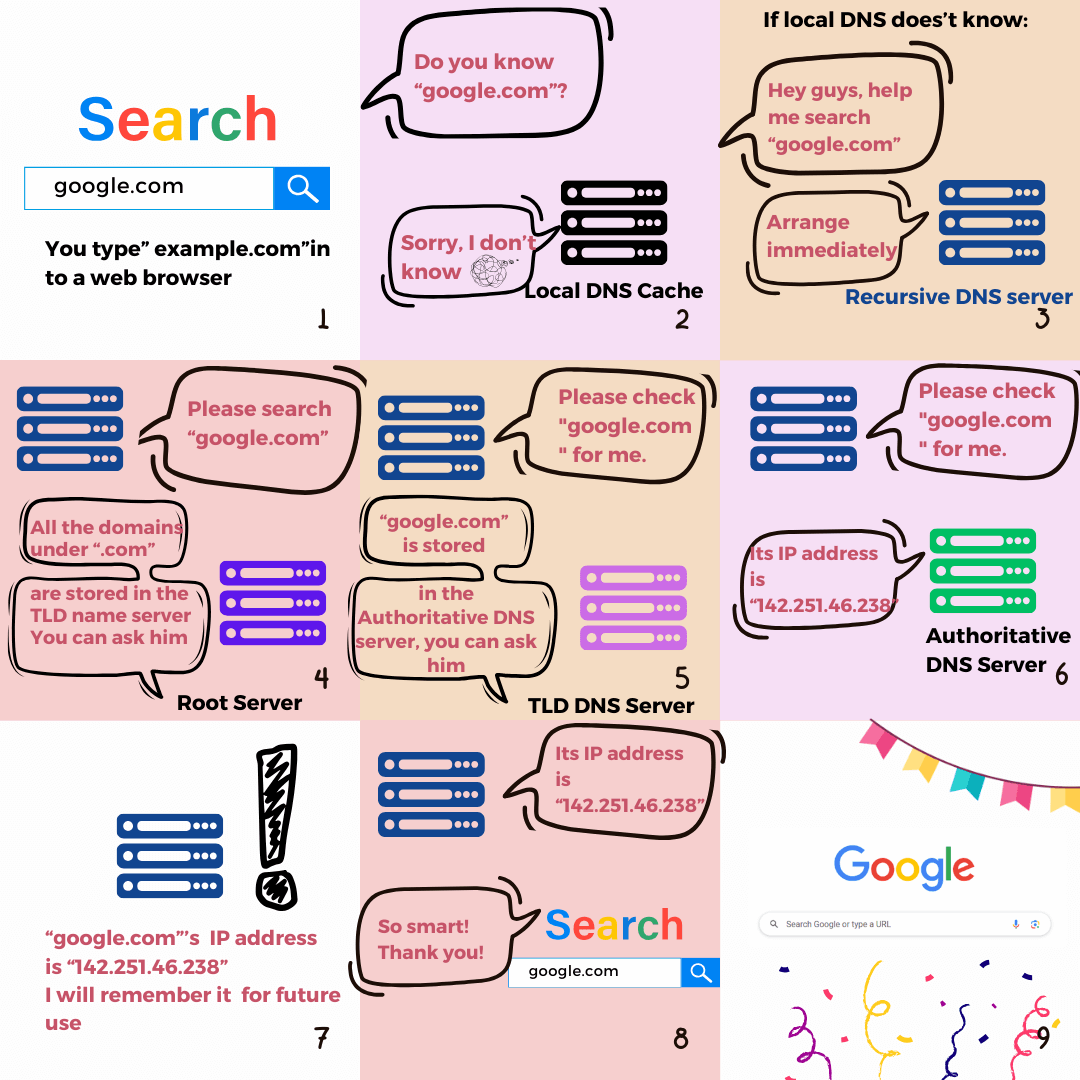
Schritt 1: Lokale DNS-Cache-Suche
Wenn Ihr Gerät einen Domainnamen finden möchte, überprüft es zuerst seinen lokalen DNS-Cache. Dieser Cache speichert kürzlich aufgerufene Domainnamen und deren IP-Adressen. Wenn es den Domainnamen findet und er noch gültig ist, verwendet es die gecachte IP-Adresse und beendet den Prozess.
Schritt 2: Rekursive DNS-Server
Wenn der Domainname nicht im Cache vorhanden ist oder abgelaufen ist, kontaktiert Ihr Gerät einen rekursiven DNS-Server. Dieser Server wird normalerweise von Ihrem Internetdienstanbieter (ISP) oder öffentlichen DNS-Diensten wie Google Public DNS oder Cloudflare DNS bereitgestellt.
Schritt 3: Rekursive DNS-Server-Suche
Der rekursive DNS-Server bearbeitet den Auflösungsprozess. Wenn er die IP-Adresse nicht im Cache hat, beginnt er damit, die Root-DNS-Server zu kontaktieren.
Schritt 4: Root DNS-Server
Die Root-DNS-Server befinden sich an der Spitze der DNS-Hierarchie. Es gibt 13 Sätze, die weltweit verteilt sind. Der rekursive DNS-Server fragt einen Root-Server, um den autoritativen DNS-Server für die Top-Level-Domain (TLD) des Domainnamens zu identifizieren, wie z.B. ".com" für "google.com".
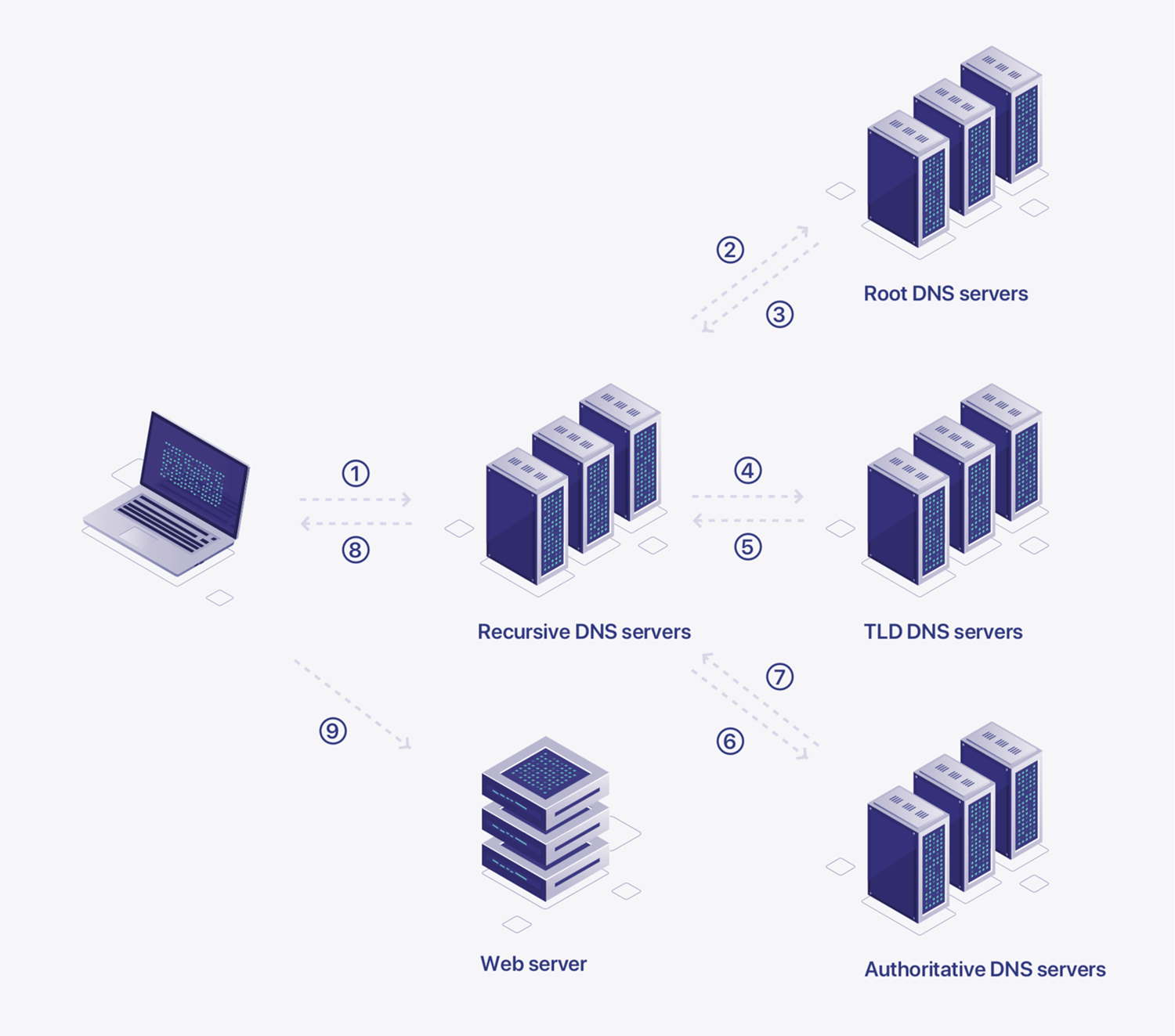
Schritt 5: TLD DNS-Server
Der rekursive DNS-Server erhält die IP-Adresse des TLD-DNS-Servers, der für die Domain-Erweiterung verantwortlich ist, und sendet eine Anfrage an ihn.
Schritt 6: Autoritative DNS-Server
Der TLD-DNS-Server liefert die IP-Adresse des autoritativen DNS-Servers für die spezifische Domain. Dieser Server, der vom Domainbesitzer oder Anbieter verwaltet wird, verfügt über die neuesten DNS-Einträge.
Schritt 7: DNS-Eintragssuche
Der rekursive DNS-Server fragt den autoritativen DNS-Server nach der IP-Adresse der Domain. Der autoritative Server antwortet mit der IP-Adresse, und der rekursive DNS-Server speichert diese Informationen für zukünftige Verwendung ab.
Schritt 8: Antwort auf Ihre Geräte
Schließlich sendet der rekursive DNS-Server die IP-Adresse an Ihr Gerät, sodass es sich mit dem Server verbinden kann, auf dem die angeforderte Ressource gehostet wird (z. B. eine Website oder E-Mail-Server). Dieser Prozess ermöglicht es Ihnen, Websites unter Verwendung leicht zu merkender Domainnamen zu erreichen.
Die DNS-Auflösung erfolgt schnell, und das Zwischenspeichern auf verschiedenen Ebenen verbessert die Effizienz, indem die Last auf Root- und autoritativen DNS-Servern reduziert wird.
Servidor DNS vs Dirección IP
Eine IP-Adresse ist wie eine Telefonnummer für Ihr Gerät im Internet. Jedes Gerät und jede Website hat eine eindeutige IP-Adresse, die es ihnen ermöglicht, zu kommunizieren und Informationen auszutauschen. Ohne DNS müssten Sie sich diese komplexen Zahlen für jede Website, die Sie besuchen möchten, merken. DNS macht es einfacher, indem es Ihnen erlaubt, einfache Domainnamen zu verwenden, die dann in IP-Adressen übersetzt werden, damit Ihr Computer sich mit dem richtigen Server verbinden und die Website laden kann, auf die Sie zugreifen möchten.
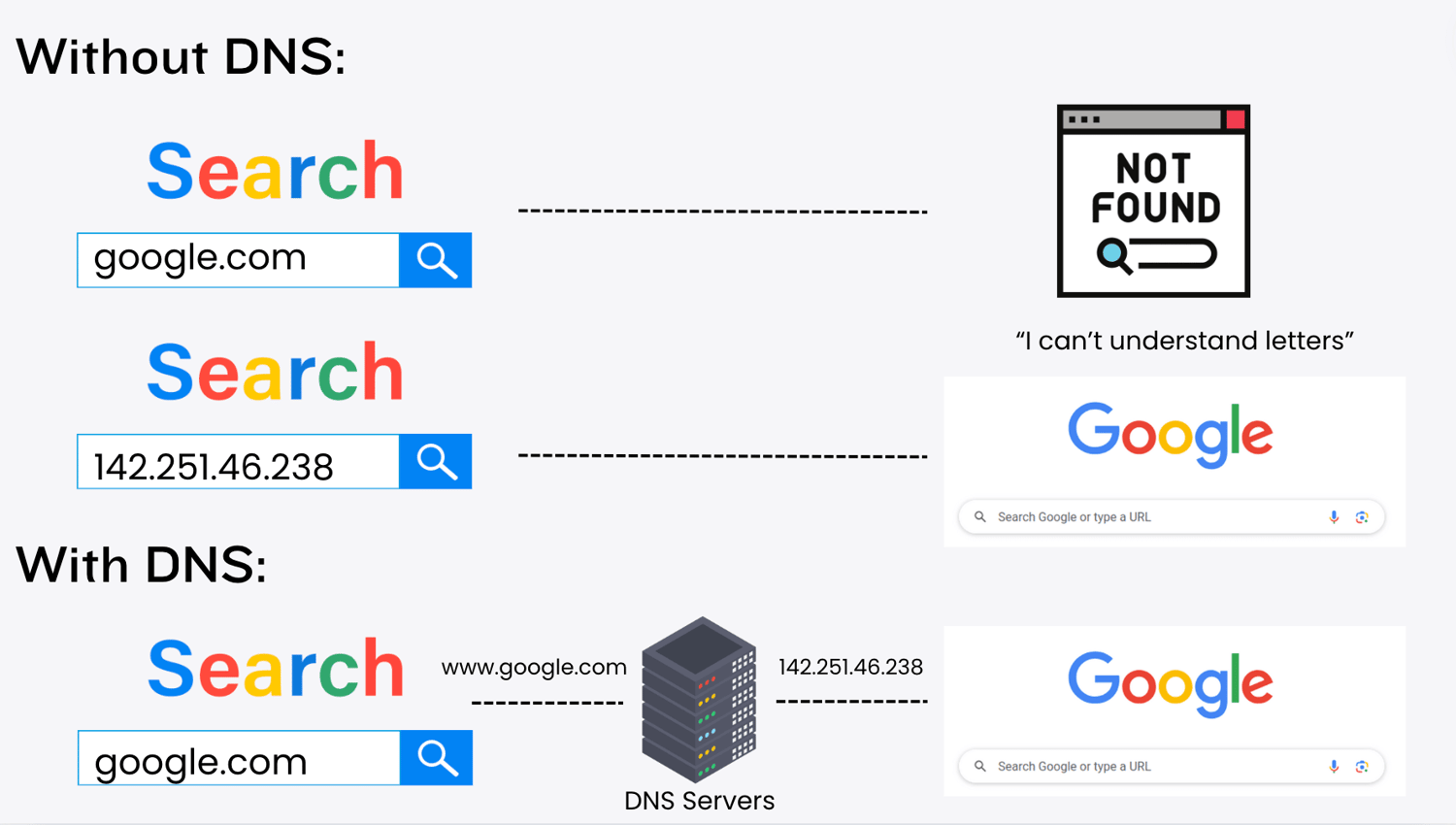
Best DNS Servers
Für die beste Browsergeschwindigkeit und Sicherheit sollten Sie diese Top-DNS-Server in Betracht ziehen:
- Cloudflare: Bekannt für seine schnellste Geschwindigkeit und kostenlosen Service, ist es eine ausgezeichnete Wahl, um Ihre Internetgeschwindigkeit zu verbessern.
- Google Public DNS: Bietet erstklassige Leistung und Sicherheit, ist kostenlos zu verwenden und schützt vor DDoS-Angriffen.
- Quad9: Hervorragend in Sicherheit durch Blockieren des Zugriffs auf Domains, die mit Malware, Phishing und anderen Cyberbedrohungen in Verbindung stehen.
Erfahren Sie mehr: Lesen Sie unseren besten DNS-Server für Gaming Blog
Sicherheit des DNS
DNS-Server können angegriffen werden, was den Zugriff blockieren oder Sie auf gefälschte Websites umleiten kann. Ein VPN verschlüsselt jedoch Ihre Internetverbindung und ändert Ihre IP-Adresse, was Ihnen mehr Kontrolle über Ihre Online-Privatsphäre und -Sicherheit gibt.
Gemeinsame DNS-Angriffe:
- DDoS-Angriffe: Überlasten von Servern mit Traffic, was dazu führt, dass Websites langsam oder nicht verfügbar sind. Möglicherweise können Sie bestimmte Websites nicht aufrufen, da sie mit Traffic überlastet sind, was zu Frustration aufgrund langsamer Ladezeiten oder vollständiger Nichtverfügbarkeit führt.
- Cache Poisoning: Fügen Sie gefälschte Daten in DNS-Caches ein, die Sie zu betrügerischen Websites führen. Sie könnten auf gefälschte Websites umgeleitet werden, was Ihr Risiko erhöht, Opfer von Phishing-Betrug oder Malware zu werden.
- BGP Hijacking: Leiten Sie Ihren Datenverkehr auf bösartige Websites um. Ihr Internetverkehr könnte auf bösartige Websites umgeleitet werden, was Sie Datenlecks oder unbefugtem Zugriff auf Ihre Informationen aussetzen könnte.
- Túnel DNS: Utilice DNS para transmitir malware o robar datos. ¿Su dispositivo podría ser utilizado para transmitir malware, comprometiendo su seguridad sin su conocimiento?
- DNS-Leck: Entdecken Sie Ihre Browser-Aktivitäten außerhalb einer sicheren Verbindung. Ihre Browser-Aktivitäten könnten offengelegt werden, was Ihr Online-Verhalten enthüllen und Ihre Privatsphäre gefährden könnte.
💡Führen Sie jetzt einen DNS-Leak-Test durch!

DNS vs VPN
DNS (Domain Name System) konvertiert Website-Namen in IP-Adressen, was es Browsern erleichtert, Websites im Internet zu finden. VPNs (Virtual Private Networks) schützen hingegen Ihre Privatsphäre, indem sie Ihre echte IP-Adresse verbergen und es Ihnen ermöglichen, Internetbeschränkungen zu umgehen.
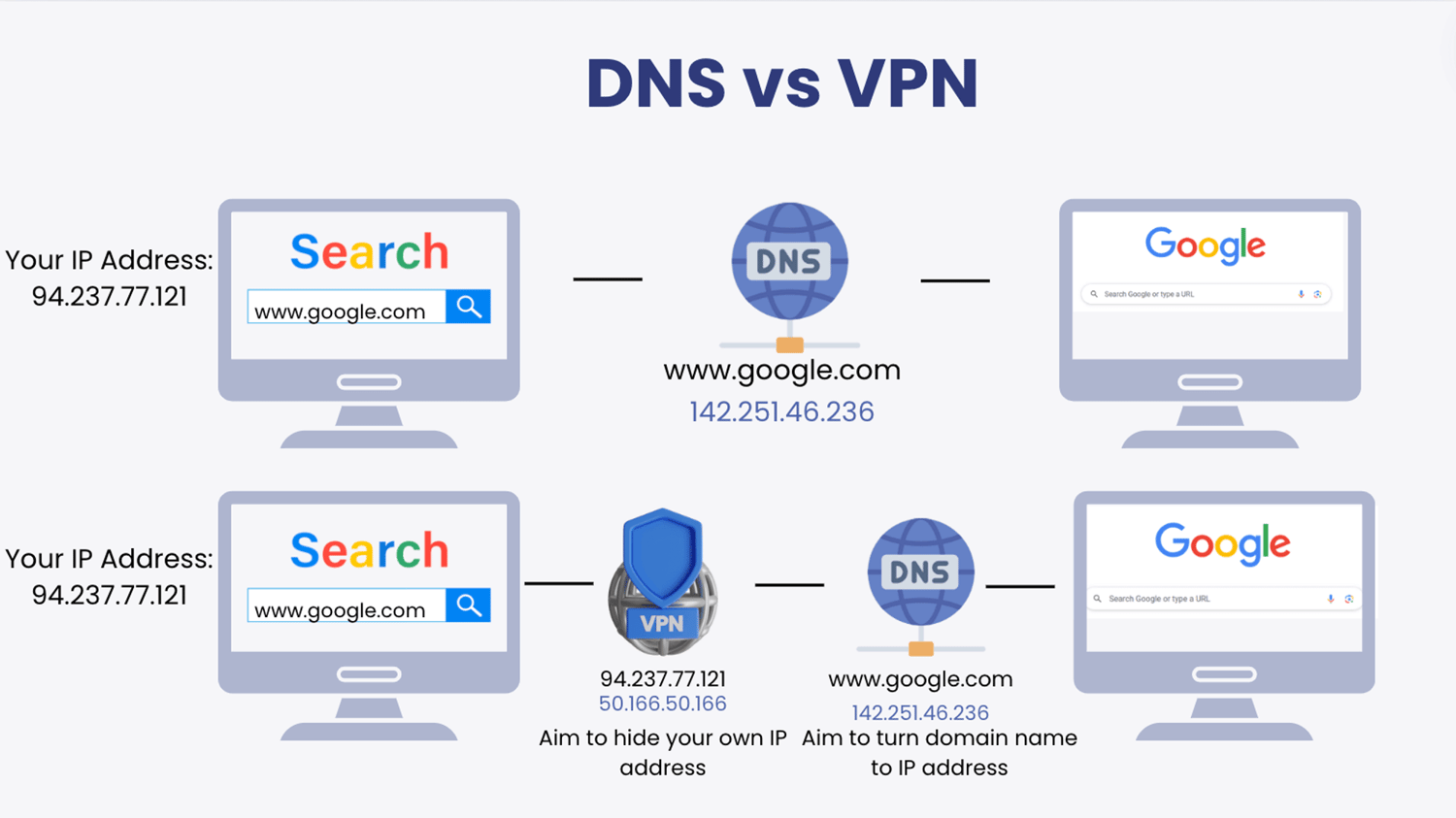
Obwohl DNS und VPNs unterschiedliche Funktionen erfüllen, interagieren sie auf Weisen, die Ihre Online-Sicherheit beeinflussen können. Zum Beispiel verschlüsseln VPNs Ihre Daten, um Ihre Internetaktivitäten privat zu halten. Normalerweise sendet Ihr Gerät diese Daten direkt an einen DNS-Server. Mit einem VPN hingegen reisen Ihre Daten zuerst zu einem VPN-Server, wo Ihre IP-Adresse maskiert wird, bevor sie den DNS-Server erreichen.
Diese Interaktion kann zu einem DNS-Leck führen - einer Sicherheitsbedrohung, die auftritt, wenn Ihre Daten nicht innerhalb des sicheren VPN-Tunnels bleiben. Stattdessen können sie an Standard-DNS-Server weitergeleitet werden, die von Ihrem Internetdienstanbieter (ISP) verwaltet werden. Wenn dies geschieht, kann der ISP - oder ein anderer Lauscher - sehen, welche Websites Sie besuchen, was Ihre Privatsphäre gefährdet.
💡Erfahren Sie mehr: Besuchen Sie unsere Was ist ein DNS-Leck Seite.
Das ist der Grund, warum es entscheidend ist, einen zuverlässigen VPN-Anbieter zu wählen. X-VPN bietet beispielsweise private DNS und erstklassige Verschlüsselung, um Ihre Online-Sicherheit und Privatsphäre zu verbessern.

Schlussfolgerung
DNS fungiert als Übersetzer zwischen Ihrem Gerät und den Websites, die Sie besuchen, und erleichtert die Navigation im Internet. Wenn Sie eine Website besuchen, muss Ihr Gerät die IP-Adresse des Servers kennen, auf dem diese Website gehostet wird, und DNS löst das für Sie auf. DNS ist jedoch Sicherheitsrisiken ausgesetzt, die Ihre Daten gefährden können. Glücklicherweise kann Ihnen ein VPN helfen! Also, warten Sie nicht, probieren Sie jetzt X-VPN für Ihre bessere Online-Privatsphäre aus.
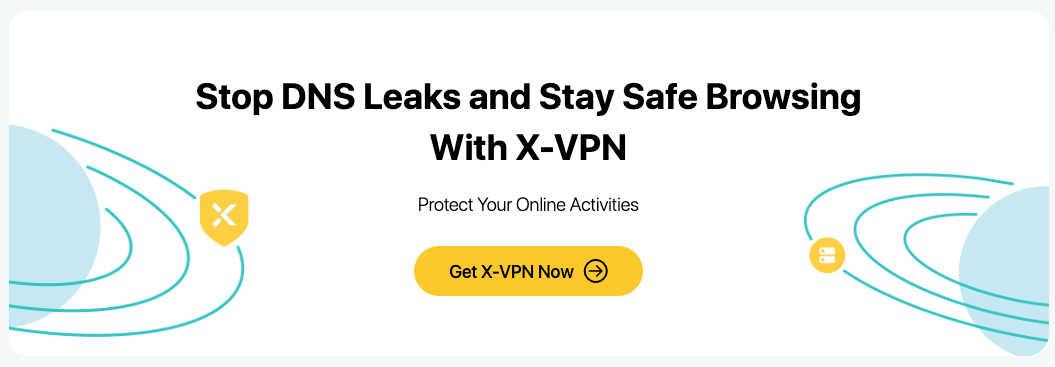
Online-Sicherheit und Freiheit in einer App.
Schützen Sie die Online-Privatsphäre und entsperren Sie die Internetfreiheit mit unserem VPN
FAQs
What is DNS and how it works?
A Domain Name System (DNS) translates domain names into IP addresses, allowing browsers to access websites and other internet resources. Every device on the internet has an IP address, which other devices can use to locate it. Instead of memorizing a long list of IP addresses, people can simply enter the name of the website, and the DNS retrieves the IP address for them.
How to find your DNS?
On a Windows computer, you can find your DNS settings by opening the Command Prompt, typing 'ipconfig /all', and then pressing 'Enter'.
What is a private DNS?
A private DNS is a system that translates domain names to IP addresses for specific users or within a private network. It offers more privacy and security than public DNS servers by preventing outsiders from seeing your browsing activity.
What type of DNS record is used to map hostnames to IPv6 addresses?
DNS AAAA records link a domain name to an IPv6 address, similar to how DNS A records link a domain to an IPv4 address. The key difference is that AAAA records store IPv6 addresses, which are part of the latest Internet Protocol version.
What can I do when DNS server not responding?
- Try Another Web Browser: Switch to a different browser to see if the issue persists. - Temporarily Deactivate Your Firewall: Disable your firewall temporarily to check if it's blocking the DNS. - Flush Your DNS Cache and Reset Your IP: Clear the DNS cache and reset your IP settings. - Restart Your Router: Reboot your router to refresh your internet connection.
Folgen Sie uns in den sozialen Medien
Kürzliche Artikel
Wie man VPNs für sicheres Social-Media-Management verwendet
Jul 29, 2024 | 9 Minuten zum LesenWie richte ich ein VPN unter Windows 10/11 ein?
Aug 14, 2024 | 7 Minuten zum LesenWie man die Signal-App in Russland verwendet: Signal-Verbot lösen
Aug 12, 2024 | 4 Minuten zum Lesen30 Beste FMovies-Alternativen im Jahr 2024 (Funktionieren immer noch)
Aug 12, 2024 | 14 Minuten zum LesenGreifen Sie überall anonym auf alles mit X-VPN zu
24/7 Einzelgespräch Live-Chat-Support
Ultimativer Schutz für 5 Geräte
Zugang zu allen weltweiten Inhalten
8000+ Server an 225 Standorten
GARANTÍA DE DEVOLUCIÓN DE DINERO DE 30 DÍAS